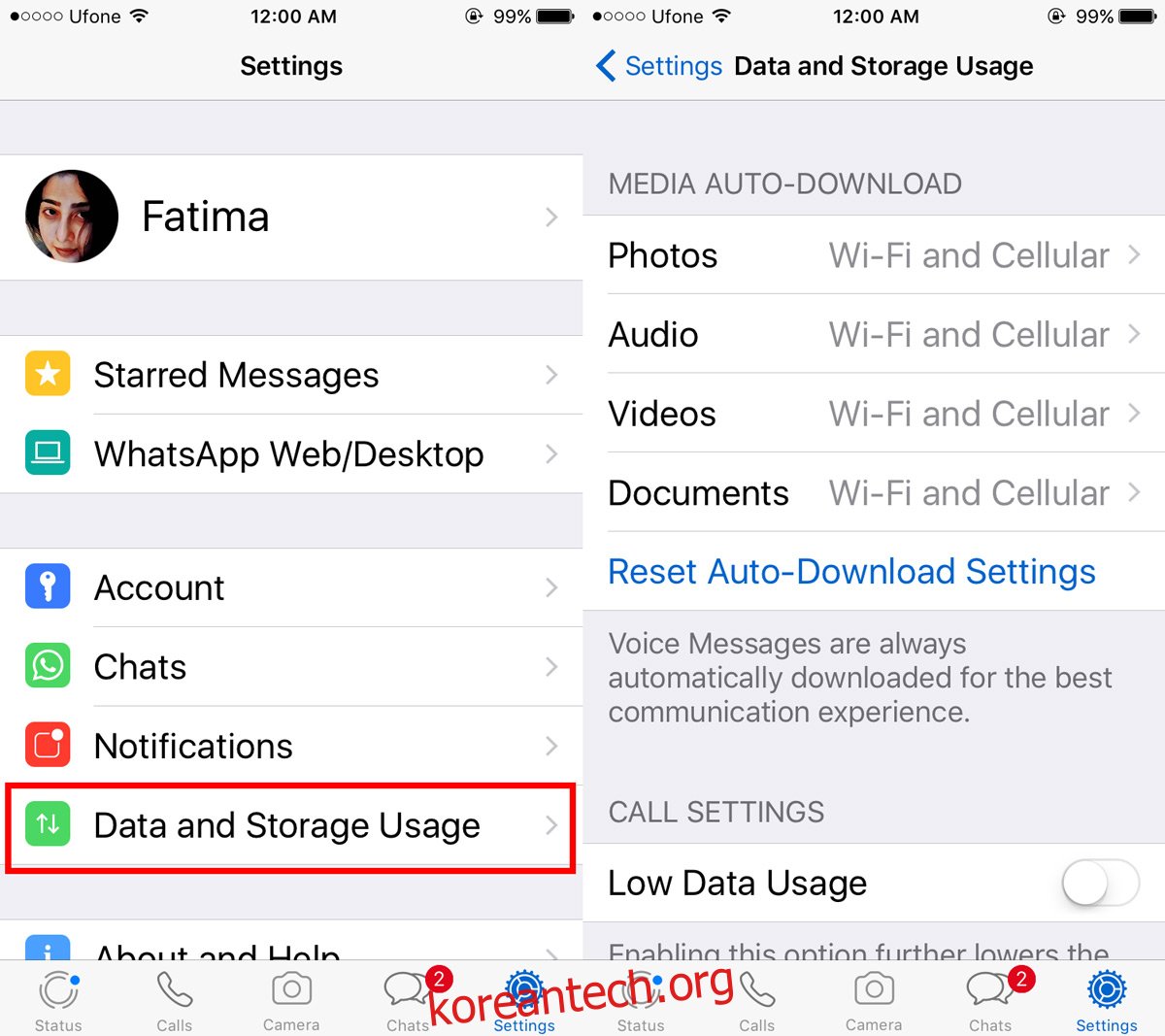Whatsapp을 사용하면 이미지, 문서, 오디오 메시지 및 비디오를 친구에게 보낼 수 있습니다. 거의 모든 채팅 앱이 이러한 기본 파일 형식을 지원하는 데는 그럴만한 이유가 있습니다. 다음은 사람들이 공유하는 가장 일반적인 파일 중 일부입니다. 종종 채팅 앱을 통해 파일을 보낼 수 있는 것이 매우 유용합니다. 다른 경우에는 장치의 소모일 뿐입니다. Whatsapp은 휴대전화에서 사용할 수 있는 강력한 앱입니다. 자주 사용하거나 너무 많은 그룹에 속해 있으면 배터리가 소모됩니다. 또한 상당한 저장 공간도 소모합니다. Whatsapp는 기본적으로 채팅 스레드를 통해 전송된 모든 파일을 저장합니다. 음소거된 스레드를 통해 공유된 미디어 파일은 수신 시 다운로드됩니다. Whatsapp에서 자동 다운로드 파일을 끄는 방법은 다음과 같습니다.
Whatsapp을 열고 설정 탭으로 이동합니다.
자동 다운로드 끄기
설정 탭에서 데이터 및 스토리지 사용량 옵션을 누릅니다. 데이터 및 스토리지 사용량 화면에서 자동으로 다운로드되는 콘텐츠 유형을 선택할 수 있습니다. 사진, 오디오, 비디오 및 문서에 대한 자동 다운로드 설정을 선택할 수 있습니다. 자동 다운로드를 끄려는 콘텐츠 유형을 탭합니다.
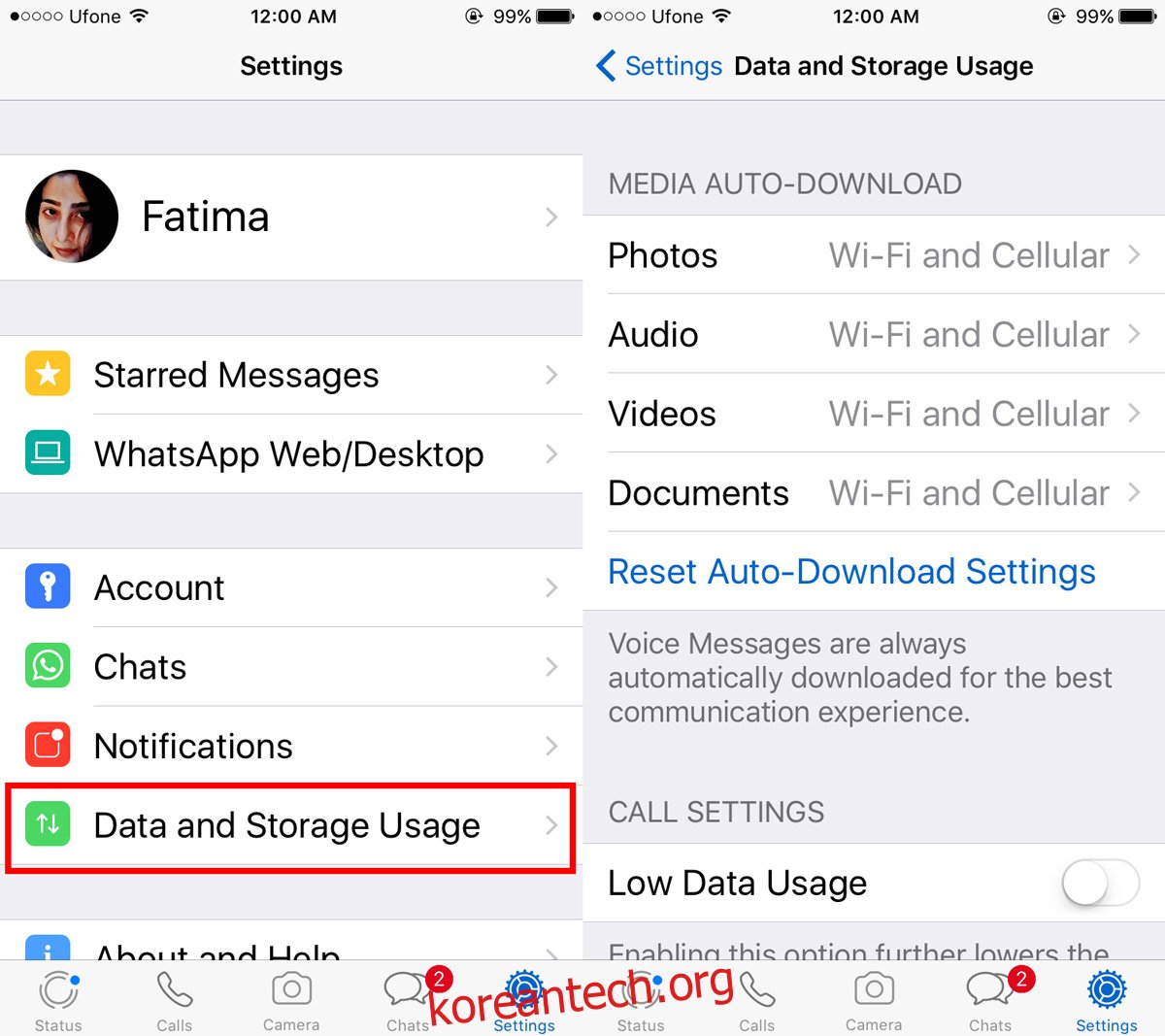
각 콘텐츠 유형에 대해 세 가지 옵션이 있습니다. Never, Wi-Fi, Wi-Fi 및 Cellular. Whatsapp에서 자동 다운로드를 끄려면 데이터 및 스토리지 사용량에 나열된 각 파일 유형에 대해 ‘안함’ 옵션을 선택하십시오.
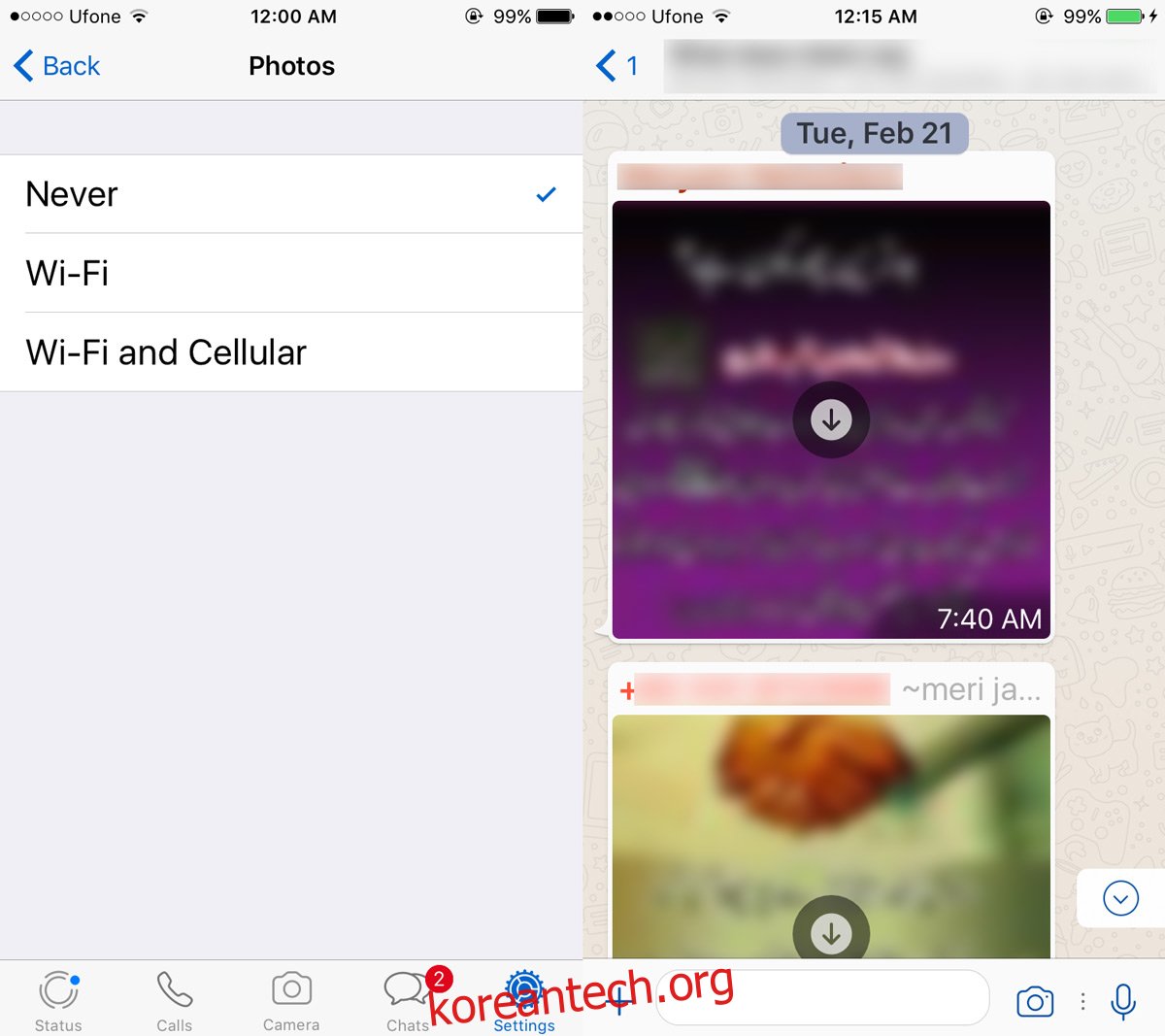
다른 두 가지 옵션은 단순히 셀룰러 네트워크로 전환하는 경우 대역폭을 절약하기 위한 것입니다.
자동 다운로드가 꺼진 상태에서 파일 보기
Whatsapp에서 파일 자동 다운로드를 끄면 파일이 썸네일 위에 다운로드 버튼이 있는 채팅 스레드에 나타납니다. 파일의 미리보기를 볼 수 없습니다. 그것을 보려면 다운로드 버튼을 눌러야 합니다. 그러면 파일 다운로드가 시작됩니다. 셀룰러 네트워크 또는 WiFi에 연결되어 있는지 여부에 관계없이 다운로드됩니다.
Whatsapp에서 자동 다운로드 파일을 끄면 장단점이 있습니다. 장점은 관심이 없는 이미지, 오디오 및 비디오가 장치에 저장되지 않는다는 것입니다. 이것은 대부분 귀하가 뮤트한 채팅 스레드를 통해 공유되는 콘텐츠입니다. 단점은 이 설정이 모든 채팅 스레드에 적용된다는 것입니다. 이러한 스레드 중 일부는 실제로 관련이 있을 수 있습니다. 스레드를 통해 공유된 파일을 보는 것이 중요할 수 있습니다. 받을 때 다운로드하는 대신 수동으로 다운로드해야 합니다. 많은 경우 특히 성가신 일입니다.
Whatsapp에서는 개별 스레드에 대해 이 설정을 비활성화할 수 없습니다.